Pelajari cara mengirimkan data Web Vitals ke properti Google Analytics 4 dan mengekspor data tersebut untuk dianalisis di BigQuery dan Looker Studio.
Google menyediakan sejumlah alat—Search Console, PageSpeed Insights (PSI), dan Laporan Pengalaman Pengguna Chrome (CrUX)—yang memungkinkan developer melihat performa situs mereka berdasarkan metrik Core Web Vitals untuk pengguna sebenarnya di lapangan.
Alat ini sangat bagus karena memberikan tampilan tingkat tinggi tentang performa pengguna sebenarnya di situs Anda, dan tidak memerlukan penyiapan apa pun untuk mulai menggunakannya.
Namun, ada beberapa alasan penting mengapa Anda tidak ingin mengandalkan alat ini saja untuk mengukur performa situs:
- Alat berbasis CrUX melaporkan data berdasarkan periode bulanan atau 28 hari sebelumnya. Artinya, Anda harus menunggu lama setelah melakukan perubahan sebelum dapat melihat hasilnya.
- Alat berbasis CrUX hanya dapat disegmentasikan berdasarkan sejumlah dimensi terbatas, seperti negara, jenis koneksi, dan kategori perangkat (desktop atau seluler). Anda tidak dapat membagi data menurut dimensi yang spesifik untuk bisnis Anda (misalnya: pengguna yang berinteraksi, pengguna dalam grup eksperimen tertentu, dll.).
- Alat berbasis CrUX dapat memberi tahu Anda apa performa Anda, tetapi tidak dapat memberi tahu alasannya. Dengan alat analisis, Anda dapat mengirim data tambahan untuk membantu Anda melacak dan men-debug masalah.
Oleh karena itu, sebaiknya semua pemilik situs memantau metrik Core Web Vitals menggunakan alat analisis yang sudah ada. Postingan ini menjelaskan cara menggunakan alat gratis yang ditawarkan oleh Google untuk melakukannya.
Setelah menyiapkan semuanya, Anda dapat membuat dasbor seperti ini:
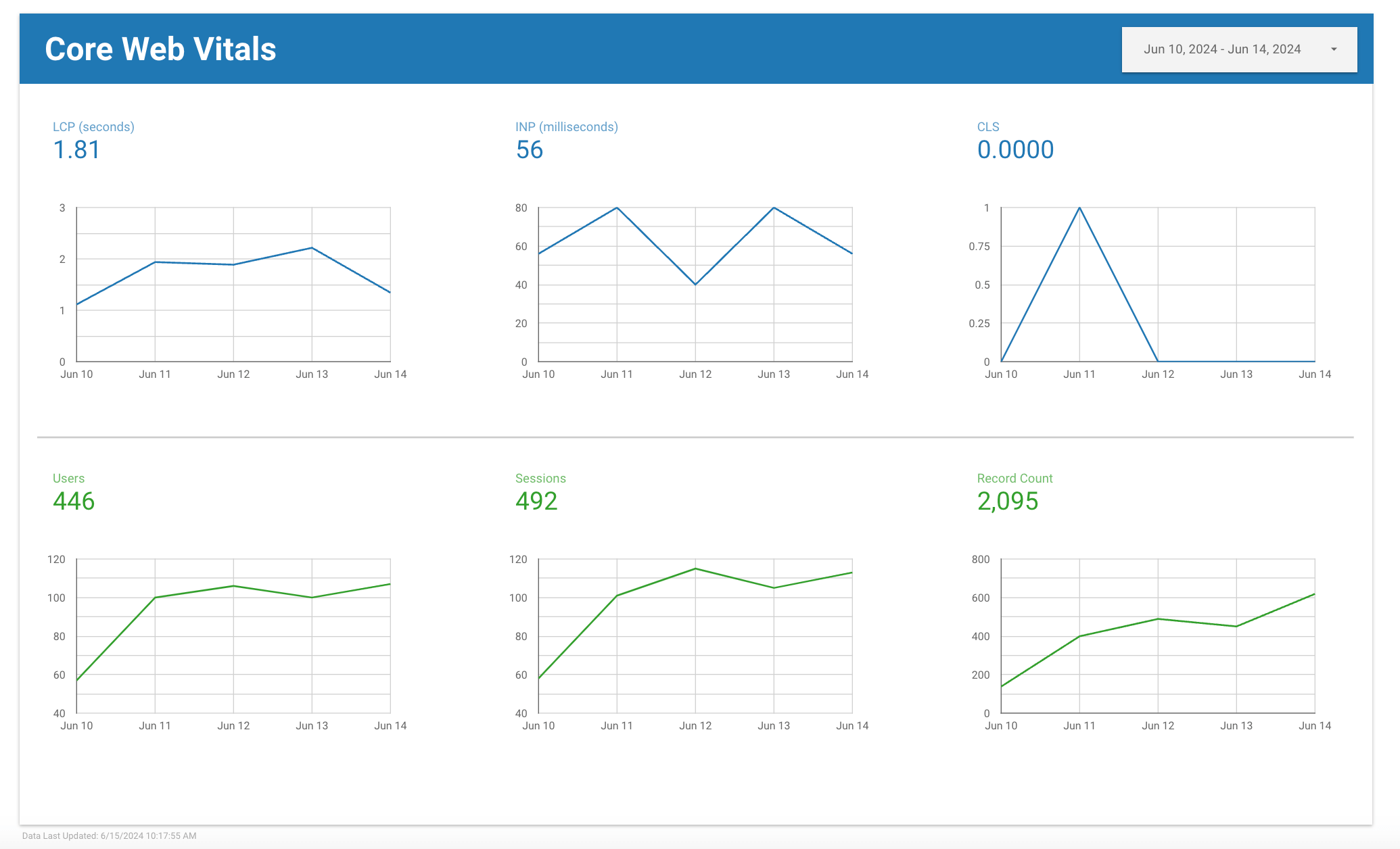
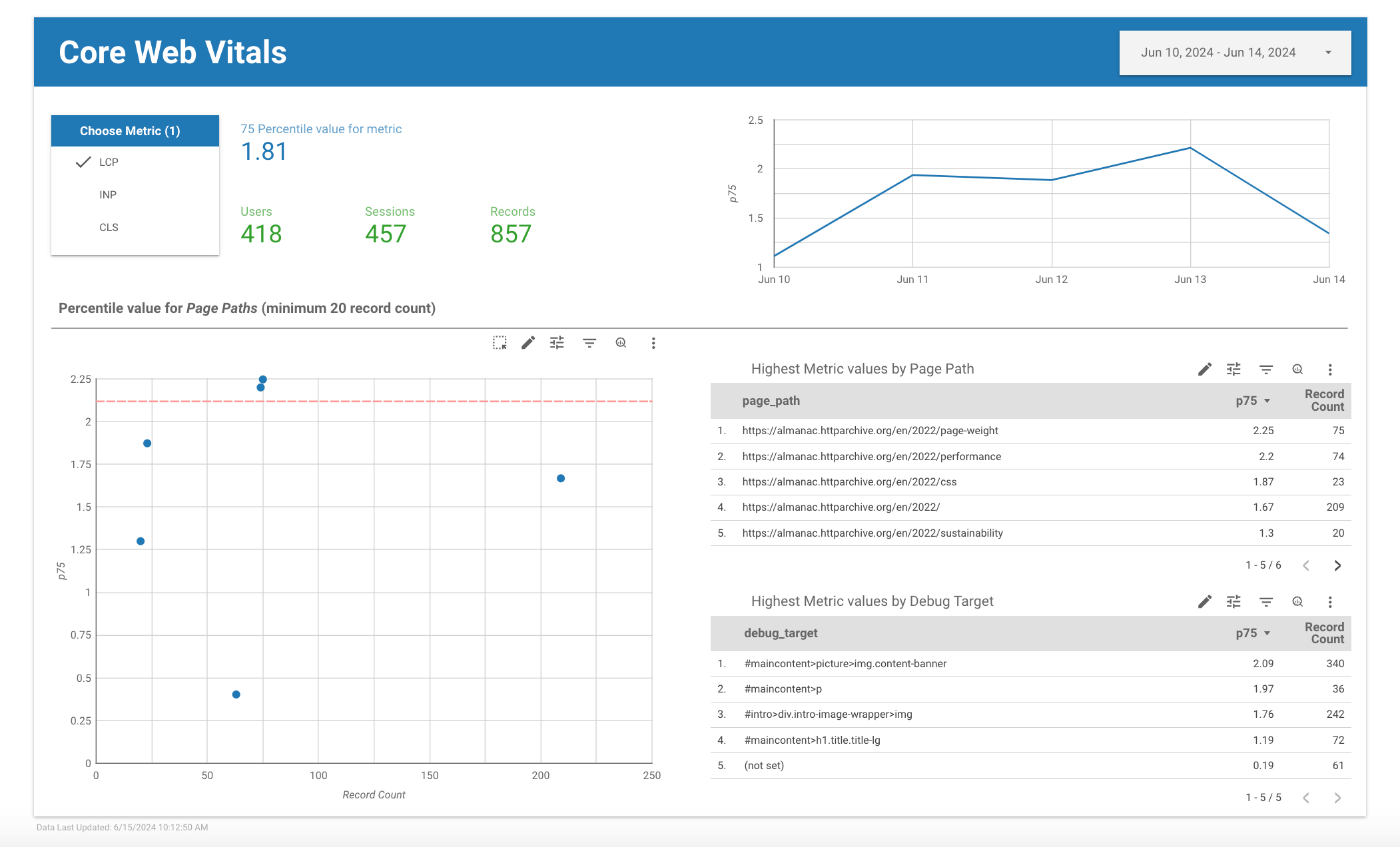
Jika Anda menginginkan ringkasan visual tentang semua langkah yang diuraikan di sini, lihat presentasi kami dari Google I/O '21:
Ukur
Anda selalu dapat mengukur performa dengan Google Analytics menggunakan metrik kustom, tetapi ada beberapa fitur baru di Google Analytics 4 (GA4) yang harus dipelajari oleh developer.
- Parameter peristiwa kustom tanpa konfigurasi
- Ekspor BigQuery gratis, sehingga Anda dapat membuat kueri data menggunakan SQL
Meskipun antarmuka web Google Analytics memiliki alat analisis yang canggih, sulit untuk mengalahkan kemampuan dan fleksibilitas akses data peristiwa mentah menggunakan bahasa kueri yang mungkin sudah Anda ketahui.
Untuk mulai mengukur Data Web Inti menggunakan Google Analytics 4 dan BigQuery, Anda perlu melakukan tiga hal:
- Buat properti Google Analytics 4 dan project BigQuery.
- Aktifkan BigQuery Export di konfigurasi properti Google Analytics, sehingga semua data yang Anda terima akan otomatis diisi di tabel project BigQuery.
- Tambahkan library JavaScript web-vitals ke situs Anda, sehingga Anda dapat mengukur metrik Core Web Vitals dan mengirim data ke Google Analytics 4, termasuk data atribusi.
Analisis
Setelah semuanya disiapkan, Anda akan melihat data peristiwa terisi di antarmuka BigQuery, dan Anda akan dapat membuat kueri data seperti ini:
SELECT * FROM `my_project_id.analytics_XXXXX.events_*`
WHERE event_name IN ('LCP', 'INP', 'CLS')
Berikut pratinjau hasil dari kueri tersebut:
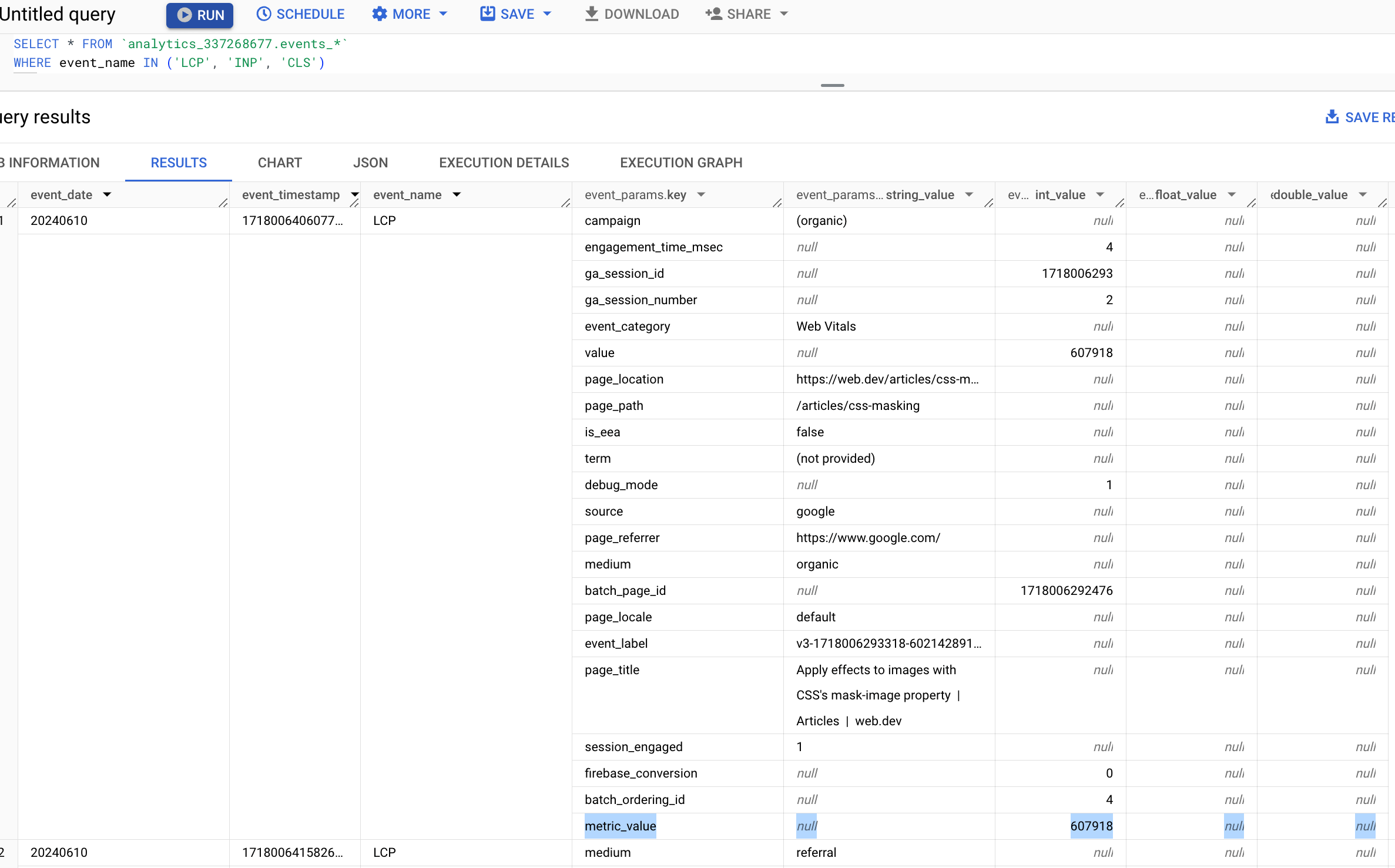
Membuat kueri data Data Web
Sebelum mulai membuat kueri data peristiwa Web Vitals, sebaiknya Anda memahami cara data digabungkan.
Hal terpenting yang perlu dipahami adalah, dalam beberapa kasus, beberapa peristiwa dapat diterima untuk metrik yang sama, di halaman yang sama. Hal ini dapat terjadi jika nilai metrik berubah dan nilai yang diperbarui dilaporkan (hal yang umum terjadi dengan CLS).
Untuk peristiwa Web Vitals, nilai terakhir yang dikirim selalu merupakan nilai yang paling akurat, jadi sebelum melakukan analisis apa pun, penting untuk memfilter hanya nilai tersebut. Cuplikan kode yang disediakan oleh library JavaScript web-vitals untuk mengirim data ke Google Analytics 4 mencakup pengiriman ID unik per metrik, sehingga Anda dapat menggunakan kueri berikut untuk membatasi hasil hanya ke nilai yang terakhir diterima untuk setiap ID metrik:
# Subquery all Web Vitals events from the last 28 days
WITH web_vitals_events AS (
SELECT event_name as metric_name, * EXCEPT(event_name, is_last_received_value) FROM (
SELECT *, ROW_NUMBER() OVER (
PARTITION BY (SELECT value.string_value FROM UNNEST(event_params) WHERE key = 'metric_id') ORDER BY (SELECT value.int_value FROM UNNEST(event_params) WHERE key = 'metric_start_time') DESC
) = 1 AS is_last_received_value
FROM `bigquery_project_id.analytics_XXXXX.events_*`
WHERE event_name in ('CLS', 'INP', 'LCP') AND
_TABLE_SUFFIX BETWEEN FORMAT_DATE('%Y%m%d', DATE_SUB(CURRENT_DATE, INTERVAL 28 DAY)) AND FORMAT_DATE('%Y%m%d', DATE_SUB(CURRENT_DATE, INTERVAL 1 DAY))
) WHERE is_last_received_value
)
Perhatikan bahwa semua kueri lain yang dirujuk dalam postingan ini akan dimulai dengan subkueri ini.
Contoh kueri
Beberapa bagian berikutnya menunjukkan beberapa contoh kueri Web Vitals umum yang mungkin ingin Anda jalankan.
LCP, INP, dan CLS pada persentil ke-75 (p75) di seluruh situs
# Subquery all Web Vitals events from the last 28 days
WITH web_vitals_events AS (
SELECT event_name as metric_name, * EXCEPT(event_name, is_last_received_value) FROM (
SELECT *, ROW_NUMBER() OVER (
PARTITION BY (SELECT value.string_value FROM UNNEST(event_params) WHERE key = 'metric_id') ORDER BY (SELECT value.int_value FROM UNNEST(event_params) WHERE key = 'metric_start_time') DESC
) = 1 AS is_last_received_value
FROM `bigquery_project_id.analytics_XXXXX.events_*`
WHERE event_name in ('CLS', 'INP', 'LCP') AND
_TABLE_SUFFIX BETWEEN FORMAT_DATE('%Y%m%d', DATE_SUB(CURRENT_DATE, INTERVAL 28 DAY)) AND FORMAT_DATE('%Y%m%d', DATE_SUB(CURRENT_DATE, INTERVAL 1 DAY))
) WHERE is_last_received_value
)
# Main query logic
SELECT
metric_name,
APPROX_QUANTILES(metric_value, 100)[OFFSET(75)] AS p75,
COUNT(1) as count
FROM (
SELECT
metric_name,
ROUND((SELECT COALESCE(value.double_value, value.int_value) FROM UNNEST(event_params) WHERE key = "metric_value"), 3) AS metric_value,
FROM web_vitals_events
)
GROUP BY 1
Semua nilai LCP individual dari tertinggi ke terendah
# Subquery all Web Vitals events from the last 28 days
WITH web_vitals_events AS (
SELECT event_name as metric_name, * EXCEPT(event_name, is_last_received_value) FROM (
SELECT *, ROW_NUMBER() OVER (
PARTITION BY (SELECT value.string_value FROM UNNEST(event_params) WHERE key = 'metric_id') ORDER BY (SELECT value.int_value FROM UNNEST(event_params) WHERE key = 'metric_start_time') DESC
) = 1 AS is_last_received_value
FROM `bigquery_project_id.analytics_XXXXX.events_*`
WHERE event_name in ('CLS', 'INP', 'LCP') AND
_TABLE_SUFFIX BETWEEN FORMAT_DATE('%Y%m%d', DATE_SUB(CURRENT_DATE, INTERVAL 28 DAY)) AND FORMAT_DATE('%Y%m%d', DATE_SUB(CURRENT_DATE, INTERVAL 1 DAY))
) WHERE is_last_received_value
)
# Main query logic
SELECT
ROUND((SELECT COALESCE(value.double_value, value.int_value) FROM UNNEST(event_params) WHERE key = "metric_value"), 3) AS metric_value,
FROM web_vitals_events
WHERE metric_name = 'LCP'
ORDER BY metric_value DESC
Skor LCP (p75) dari 10 halaman paling populer
# Subquery all Web Vitals events from the last 28 days
WITH web_vitals_events AS (
SELECT event_name as metric_name, * EXCEPT(event_name, is_last_received_value) FROM (
SELECT *, ROW_NUMBER() OVER (
PARTITION BY (SELECT value.string_value FROM UNNEST(event_params) WHERE key = 'metric_id') ORDER BY (SELECT value.int_value FROM UNNEST(event_params) WHERE key = 'metric_start_time') DESC
) = 1 AS is_last_received_value
FROM `bigquery_project_id.analytics_XXXXX.events_*`
WHERE event_name in ('CLS', 'INP', 'LCP') AND
_TABLE_SUFFIX BETWEEN FORMAT_DATE('%Y%m%d', DATE_SUB(CURRENT_DATE, INTERVAL 28 DAY)) AND FORMAT_DATE('%Y%m%d', DATE_SUB(CURRENT_DATE, INTERVAL 1 DAY))
) WHERE is_last_received_value
)
# Main query logic
SELECT
page_path,
APPROX_QUANTILES(metric_value, 100)[OFFSET(75)] AS LCP,
COUNT(1) as count
FROM (
SELECT
REGEXP_SUBSTR((SELECT value.string_value FROM UNNEST(event_params) WHERE key = "page_location"), r'\.com(\/[^?]*)') AS page_path,
ROUND((SELECT COALESCE(value.double_value, value.int_value) FROM UNNEST(event_params) WHERE key = "metric_value"), 3) AS metric_value,
FROM web_vitals_events
WHERE metric_name = 'LCP'
)
GROUP BY 1
ORDER BY count DESC
LIMIT 10
10 halaman teratas dengan CLS terburuk (p75)
# Subquery all Web Vitals events from the last 28 days
WITH web_vitals_events AS (
SELECT event_name as metric_name, * EXCEPT(event_name, is_last_received_value) FROM (
SELECT *, ROW_NUMBER() OVER (
PARTITION BY (SELECT value.string_value FROM UNNEST(event_params) WHERE key = 'metric_id') ORDER BY (SELECT value.int_value FROM UNNEST(event_params) WHERE key = 'metric_start_time') DESC
) = 1 AS is_last_received_value
FROM `bigquery_project_id.analytics_XXXXX.events_*`
WHERE event_name in ('CLS', 'INP', 'LCP') AND
_TABLE_SUFFIX BETWEEN FORMAT_DATE('%Y%m%d', DATE_SUB(CURRENT_DATE, INTERVAL 28 DAY)) AND FORMAT_DATE('%Y%m%d', DATE_SUB(CURRENT_DATE, INTERVAL 1 DAY))
) WHERE is_last_received_value
)
# Main query logic
SELECT
page_path,
APPROX_QUANTILES(metric_value, 100)[OFFSET(75)] AS CLS,
COUNT(1) as count
FROM (
SELECT
REGEXP_SUBSTR((SELECT value.string_value FROM UNNEST(event_params) WHERE key = "page_location"), r'\.com(\/[^?]*)') AS page_path,
ROUND((SELECT COALESCE(value.double_value, value.int_value) FROM UNNEST(event_params) WHERE key = "metric_value"), 3) AS metric_value,
FROM web_vitals_events
WHERE metric_name = 'CLS'
)
GROUP BY 1
HAVING count > 50 # Limit to relatively popular pages
ORDER BY CLS DESC
LIMIT 10
Debug
Kueri sebelumnya menunjukkan cara membuat kueri data metrik Data Web, yang berguna untuk memahami performa Anda saat ini dan trennya dari waktu ke waktu. Namun, apa yang dapat Anda lakukan jika performa Anda lebih buruk dari yang diharapkan, tetapi Anda tidak yakin alasannya?
Mengetahui apa skor Anda tidak akan membantu jika Anda tidak dapat mengambil tindakan dan memperbaiki masalah.
Men-debug performa di lapangan menjelaskan cara mengirim informasi debug tambahan dengan data analisis Anda. Jika mengikuti petunjuk yang dijelaskan dalam postingan tersebut, Anda akan melihat informasi debug tersebut juga muncul di BigQuery.
Contoh kueri
Kueri berikut menunjukkan cara menggunakan parameter peristiwa debug_target untuk membantu
mengidentifikasi akar masalah performa.
Elemen teratas yang berkontribusi pada CLS
debug_target adalah string pemilih CSS yang sesuai dengan elemen di halaman yang paling relevan dengan nilai metrik.
Dengan CLS, debug_target akan merepresentasikan elemen terbesar dari pergeseran tata letak terbesar yang berkontribusi pada nilai CLS. Jika tidak ada elemen yang digeser, nilai
debug_target akan menjadi null.
Kueri berikut akan mencantumkan halaman dari yang terburuk hingga terbaik berdasarkan CLS-nya di persentil ke-75, yang dikelompokkan berdasarkan debug_target:
# Subquery all Web Vitals events from the last 28 days
WITH web_vitals_events AS (
SELECT event_name as metric_name, * EXCEPT(event_name, is_last_received_value) FROM (
SELECT *, ROW_NUMBER() OVER (
PARTITION BY (SELECT value.string_value FROM UNNEST(event_params) WHERE key = 'metric_id') ORDER BY (SELECT value.int_value FROM UNNEST(event_params) WHERE key = 'metric_start_time') DESC
) = 1 AS is_last_received_value
FROM `bigquery_project_id.analytics_XXXXX.events_*`
WHERE event_name in ('CLS', 'INP', 'LCP') AND
_TABLE_SUFFIX BETWEEN FORMAT_DATE('%Y%m%d', DATE_SUB(CURRENT_DATE, INTERVAL 28 DAY)) AND FORMAT_DATE('%Y%m%d', DATE_SUB(CURRENT_DATE, INTERVAL 1 DAY))
) WHERE is_last_received_value
)
# Main query logic
SELECT
page_path,
debug_target,
APPROX_QUANTILES(metric_value, 100)[OFFSET(75)] AS CLS,
COUNT(1) as count
FROM (
SELECT
REGEXP_SUBSTR((SELECT value.string_value FROM UNNEST(event_params) WHERE key = "page_location"), r'\.com(\/[^?]*)') AS page_path,
(SELECT value.string_value FROM UNNEST(event_params) WHERE key = "debug_target") as debug_target,
ROUND((SELECT COALESCE(value.double_value, value.int_value) FROM UNNEST(event_params) WHERE key = "metric_value"), 3) AS metric_value,
*
FROM web_vitals_events
WHERE metric_name = 'CLS'
)
GROUP BY 1, 2
HAVING count > 50 # Limit to relatively popular pages
ORDER BY CLS DESC
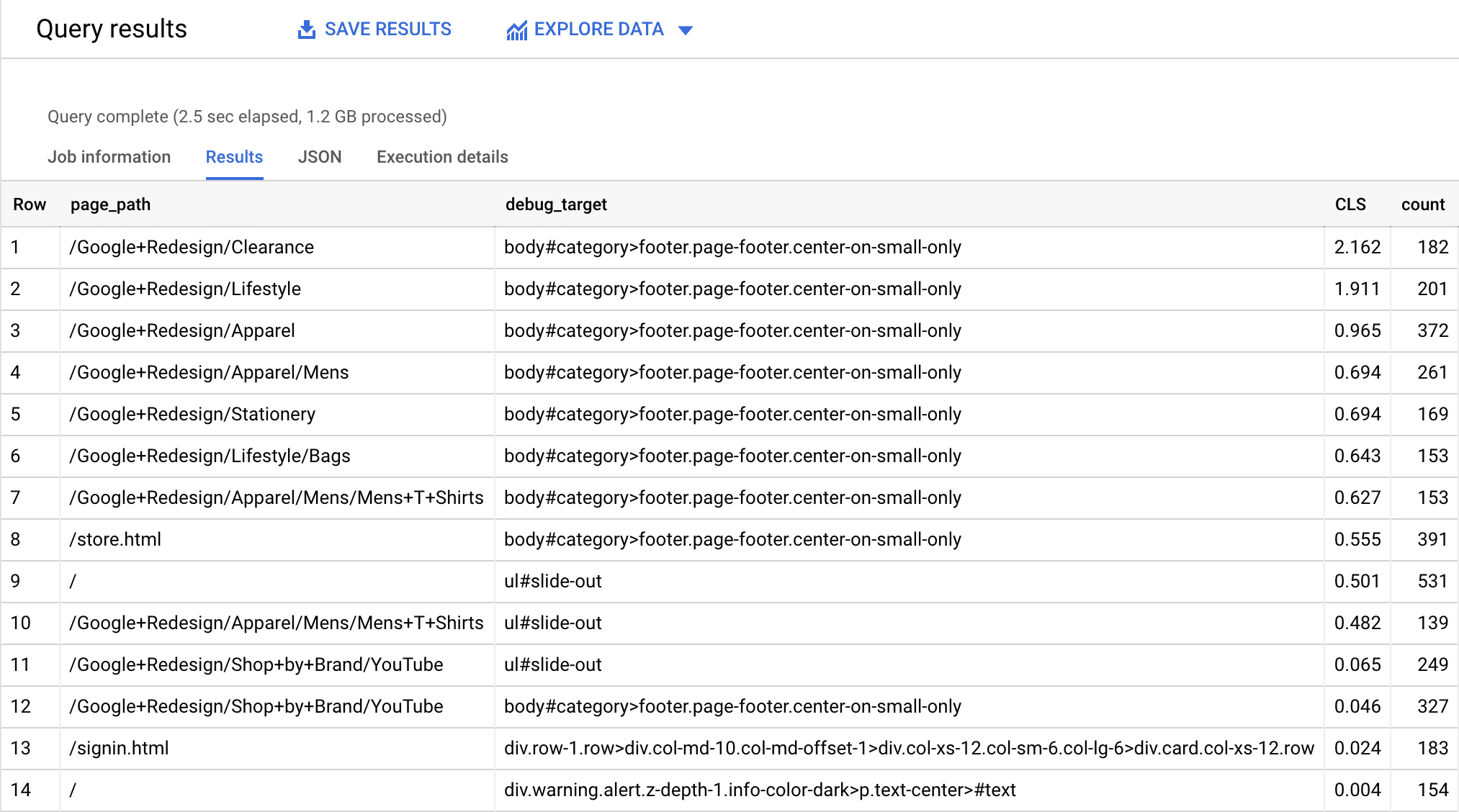
Mengetahui elemen yang mengalami perubahan di halaman akan memudahkan Anda mengidentifikasi dan memperbaiki akar masalah.
Perlu diingat bahwa elemen yang dilaporkan di sini mungkin bukan elemen yang mengalami perubahan ketika Anda men-debug halaman secara lokal. Itulah sebabnya penting untuk mengumpulkan data ini dari awal. Memperbaiki masalah yang tidak Anda sadari sangat sulit.
Men-debug metrik lainnya
Kueri sebelumnya menunjukkan hasil untuk metrik CLS, tetapi teknik yang sama persis dapat digunakan untuk melaporkan target debug untuk LCP dan INP. Cukup ganti klausul where dengan metrik yang relevan untuk melakukan debug:
WHERE metric_name = 'INP'
WHERE metric_name = 'LCP'
Sekali lagi, Anda dapat membaca Men-debug performa di lapangan untuk mengetahui petunjuk cara mengumpulkan dan mengirim informasi debug untuk setiap metrik Data Web Inti.
Memvisualisasikan
Sulit untuk mendapatkan insight hanya dengan melihat hasil kueri saja. Misalnya, kueri berikut mencantumkan nilai persentil ke-75 harian untuk LCP dalam set data.
# Subquery all Web Vitals events from the last 28 days
WITH web_vitals_events AS (
SELECT event_name as metric_name, * EXCEPT(event_name, is_last_received_value) FROM (
SELECT *, ROW_NUMBER() OVER (
PARTITION BY (SELECT value.string_value FROM UNNEST(event_params) WHERE key = 'metric_id') ORDER BY (SELECT value.int_value FROM UNNEST(event_params) WHERE key = 'metric_start_time') DESC
) = 1 AS is_last_received_value
FROM `bigquery_project_id.analytics_XXXXX.events_*`
WHERE event_name in ('CLS', 'INP', 'LCP') AND
_TABLE_SUFFIX BETWEEN FORMAT_DATE('%Y%m%d', DATE_SUB(CURRENT_DATE, INTERVAL 28 DAY)) AND FORMAT_DATE('%Y%m%d', DATE_SUB(CURRENT_DATE, INTERVAL 1 DAY))
) WHERE is_last_received_value
)
# Main query logic
SELECT
event_date,
metric_name,
APPROX_QUANTILES(ROUND(metric_value, 2), 100)[OFFSET(75)] AS p75
FROM
(
SELECT
event_date,
metric_name,
ROUND((SELECT COALESCE(value.double_value, value.int_value) FROM UNNEST(event_params) WHERE key = 'metric_value'), 3) AS metric_value
FROM web_vitals_events
WHERE
metric_name = 'LCP'
)
GROUP BY
1, 2
ORDER BY event_date
Dari hasil kueri ini, sulit untuk mengidentifikasi tren atau outlier hanya dengan melihat data.
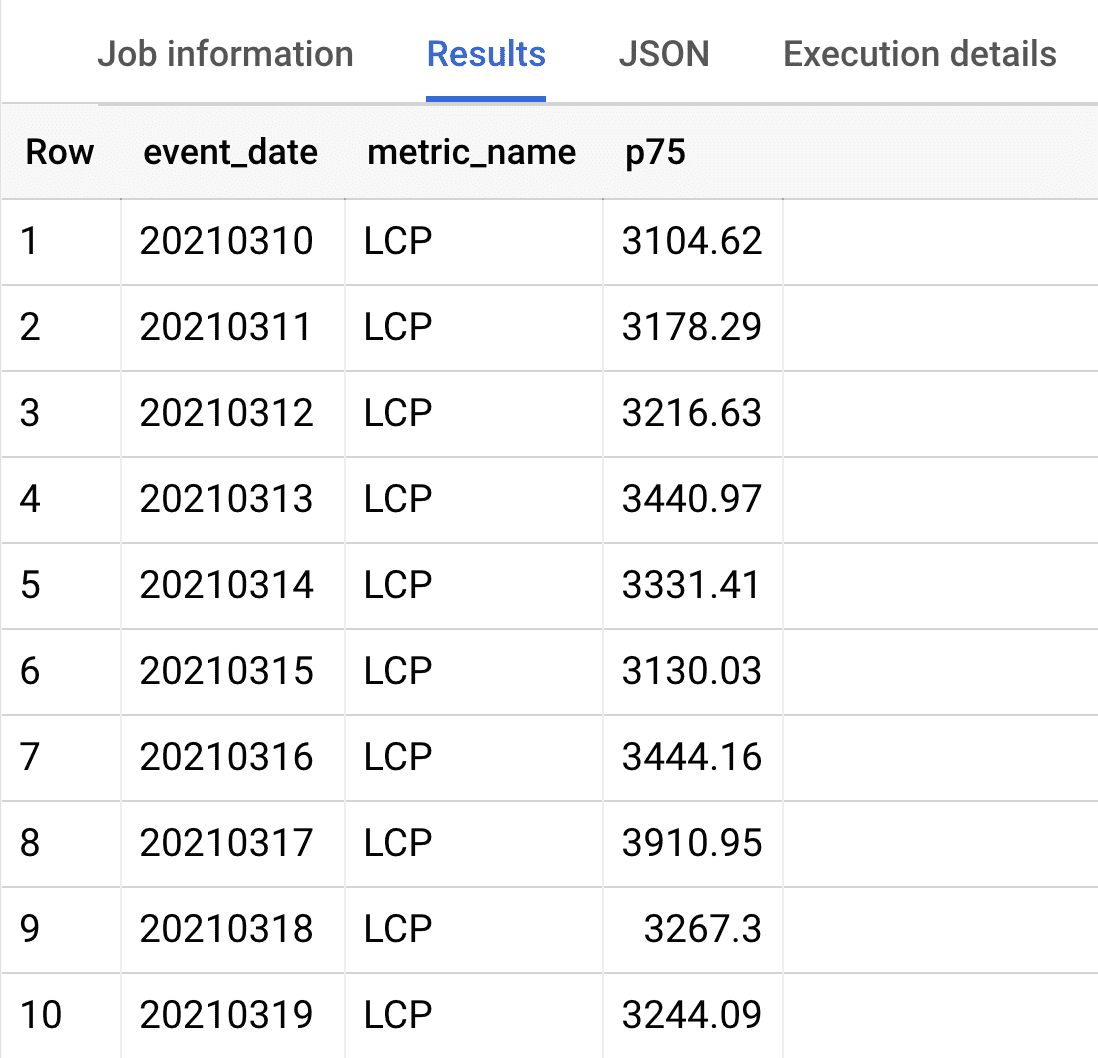
Dalam kasus tersebut, memvisualisasikan data dapat membantu Anda mendapatkan insight dengan lebih cepat.
Memvisualisasikan hasil kueri di Looker Studio
BigQuery menyediakan cara cepat untuk memvisualisasikan hasil kueri melalui Data Studio. Looker Studio adalah alat visualisasi data dan dasbor yang dapat digunakan secara gratis. Untuk memvisualisasikan hasil kueri, setelah menjalankan kueri di UI BigQuery, klik tombol Explore Data, lalu pilih Explore with Looker Studio.
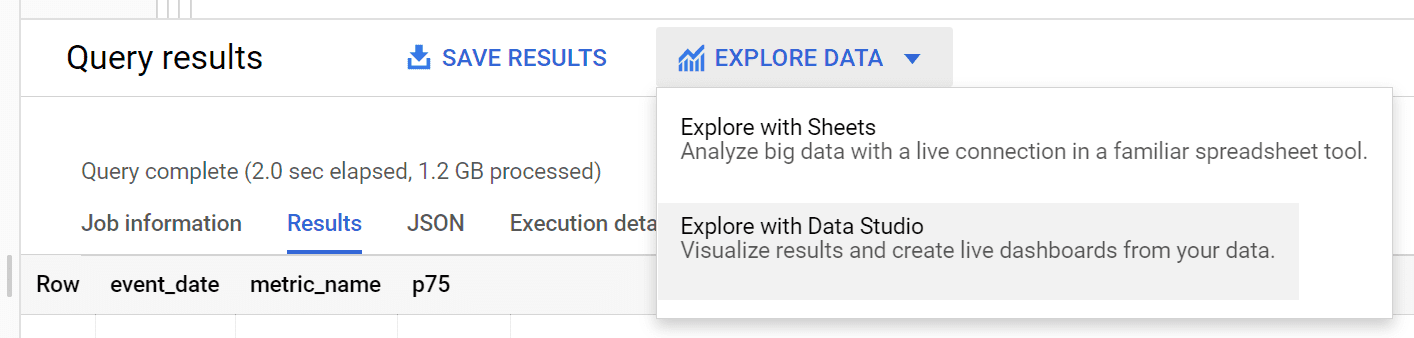
Tindakan ini akan membuat link langsung dari BigQuery ke Looker Studio dalam tampilan eksplorasi. Dalam tampilan ini, Anda dapat memilih kolom yang ingin divisualisasikan, memilih jenis diagram, menyiapkan filter, dan membuat diagram ad hoc untuk analisis visual yang cepat. Dari hasil kueri sebelumnya, Anda dapat membuat diagram garis ini untuk melihat tren nilai LCP secara bertahap:
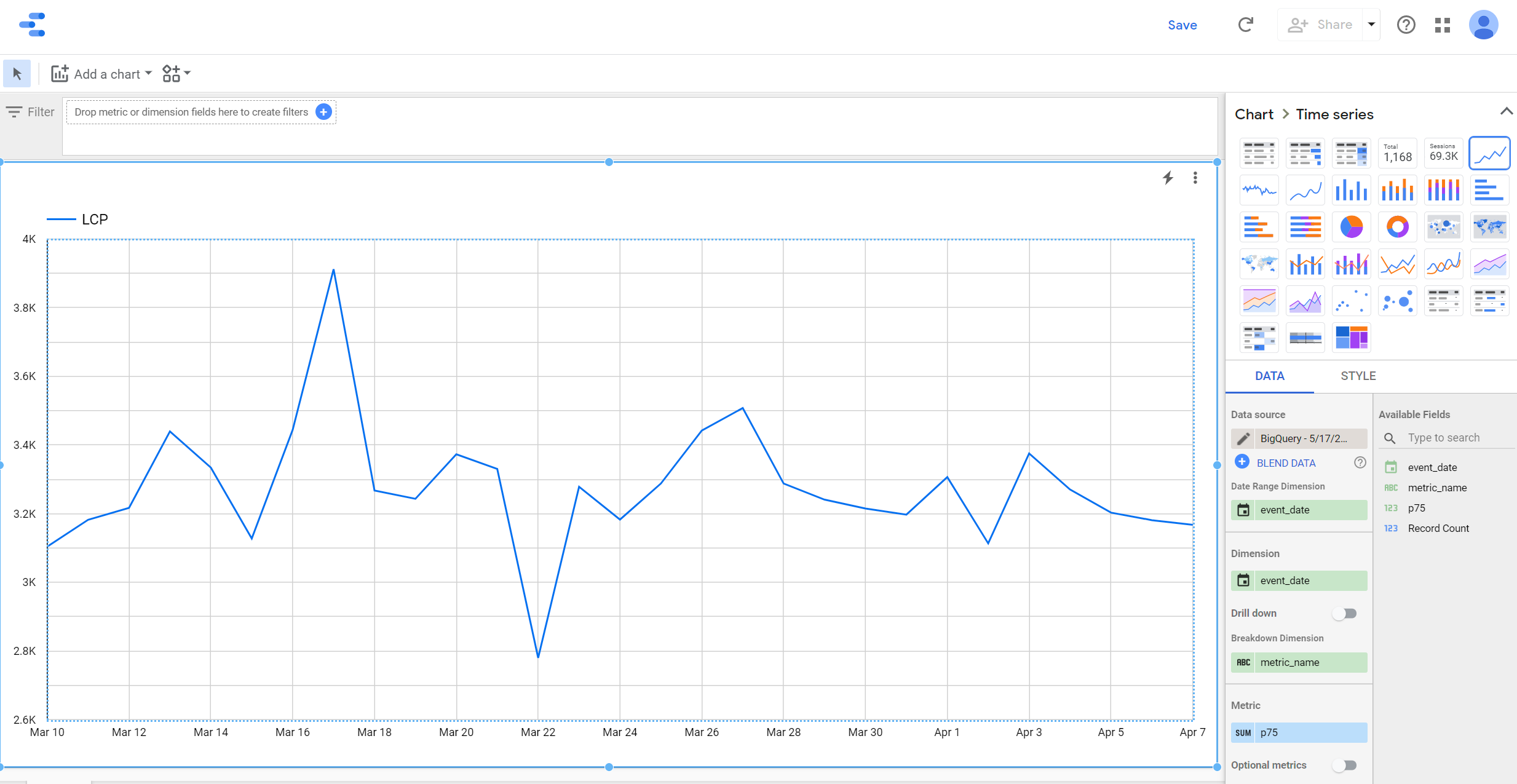
Dengan link langsung antara BigQuery dan Looker Studio ini, Anda dapat membuat diagram cepat dari kueri mana pun dan melakukan analisis visual. Namun, jika Anda ingin melakukan analisis tambahan, sebaiknya lihat beberapa diagram di dasbor interaktif untuk mendapatkan gambaran yang lebih menyeluruh atau untuk melihat perincian data. Dengan adanya dasbor yang praktis ini, Anda tidak perlu menulis kueri dan membuat diagram secara manual setiap kali ingin menganalisis metrik.
Anda dapat membuat dasbor di Looker Studio menggunakan konektor BigQuery native. Untuk melakukannya, buka datastudio.google.com, buat sumber data baru, pilih konektor BigQuery, lalu pilih set data yang ingin Anda gunakan:
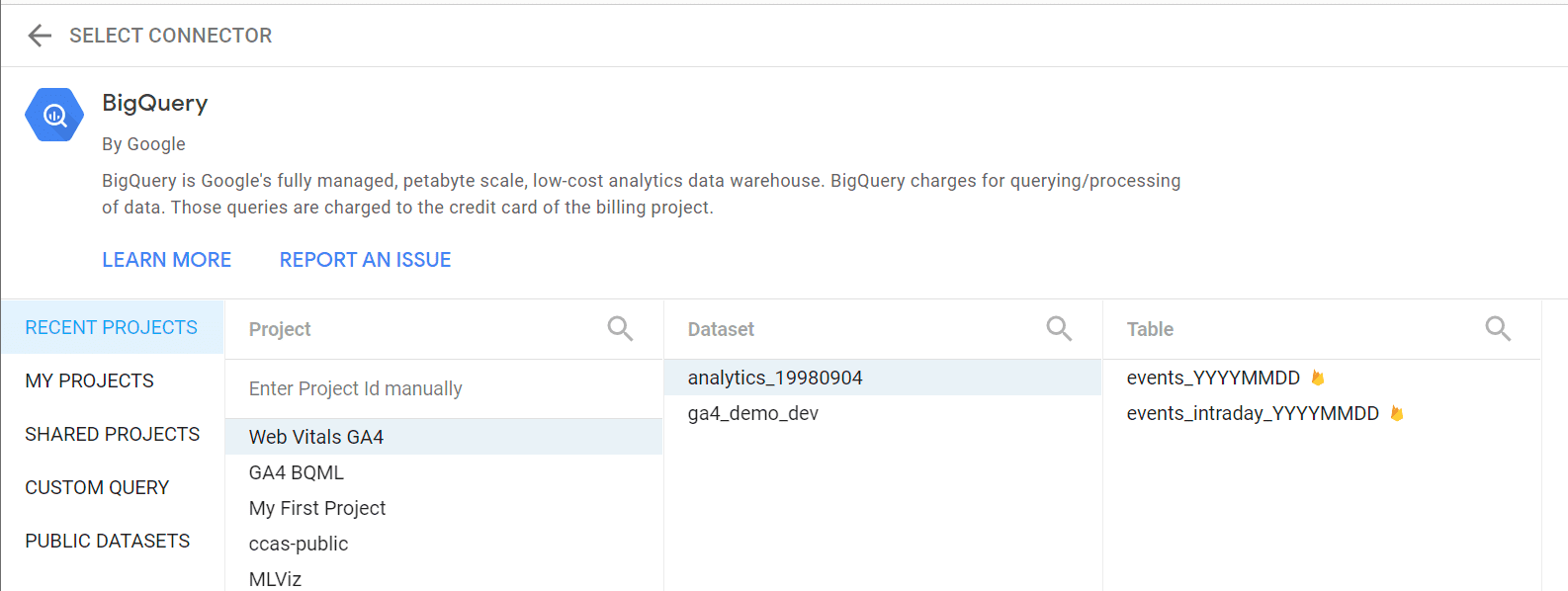
Mewujudkan data Data Web
Saat membuat dasbor data peristiwa Data Web seperti yang dijelaskan sebelumnya, menggunakan set data ekspor Google Analytics 4 secara langsung bukanlah cara yang efisien. Karena struktur data GA4 dan pra-pemrosesan yang diperlukan untuk metrik Data Web, bagian kueri Anda akan berakhir dengan berjalan beberapa kali. Hal ini menimbulkan dua masalah: performa dasbor dan biaya BigQuery.
Anda dapat menggunakan mode sandbox BigQuery tanpa biaya. Dengan paket penggunaan gratis BigQuery, 1 TB data kueri pertama yang diproses per bulan tidak akan dipungut biaya. Untuk metode analisis yang dibahas dalam postingan ini, Anda dapat tetap berada dalam batas gratis ini setiap bulan kecuali Anda menggunakan set data yang sangat besar atau sering membuat kueri set data secara rutin. Namun, jika Anda memiliki situs dengan traffic tinggi dan ingin memantau metrik yang berbeda secara rutin menggunakan dasbor interaktif yang cepat, sebaiknya lakukan pra-pemrosesan dan mewujudkan data vital web Anda sambil memanfaatkan fitur efisiensi BigQuery seperti pembuatan partisi, pengelompokan, dan caching.
Skrip berikut akan memproses data BigQuery (tabel sumber) terlebih dahulu dan membuat tabel yang diwujudkan (tabel target). Saat menggunakan kueri ini untuk set data Anda sendiri, sebaiknya tentukan juga rentang tanggal untuk tabel sumber guna menurunkan jumlah data yang diproses.
# Materialize Web Vitals metrics from GA4 event export data
# Replace target table name
CREATE OR REPLACE TABLE bigquery_project_id.ga4_demo_dev.web_vitals_summary
PARTITION BY DATE(event_timestamp)
CLUSTER BY metric_name
AS
SELECT
ga_session_id,
IF(
EXISTS(SELECT 1 FROM UNNEST(events) AS e WHERE e.event_name = 'first_visit'),
'New user',
'Returning user') AS user_type,
IF(
(SELECT MAX(session_engaged) FROM UNNEST(events)) > 0, 'Engaged', 'Not engaged')
AS session_engagement,
evt.* EXCEPT (session_engaged, event_name),
event_name AS metric_name,
FORMAT_TIMESTAMP('%Y%m%d', event_timestamp) AS event_date
FROM
(
SELECT
ga_session_id,
ARRAY_AGG(custom_event) AS events
FROM
(
SELECT
ga_session_id,
STRUCT(
country,
device_category,
device_os,
traffic_medium,
traffic_name,
traffic_source,
page_path,
debug_target,
event_timestamp,
event_name,
metric_id,
IF(event_name = 'LCP', metric_value / 1000, metric_value) AS metric_value,
user_pseudo_id,
session_engaged,
session_revenue) AS custom_event
FROM
(
SELECT
(SELECT value.int_value FROM UNNEST(event_params) WHERE key = 'ga_session_id')
AS ga_session_id,
(SELECT value.string_value FROM UNNEST(event_params) WHERE key = 'metric_id')
AS metric_id,
ANY_VALUE(device.category) AS device_category,
ANY_VALUE(device.operating_system) AS device_os,
ANY_VALUE(traffic_source.medium) AS traffic_medium,
ANY_VALUE(traffic_source.name) AS traffic_name,
ANY_VALUE(traffic_source.source) AS traffic_source,
ANY_VALUE(
REGEXP_SUBSTR(
(SELECT value.string_value FROM UNNEST(event_params) WHERE key = 'page_location'),
r'^[^?]+')) AS page_path,
ANY_VALUE(
(SELECT value.string_value FROM UNNEST(event_params) WHERE key = 'debug_target'))
AS debug_target,
ANY_VALUE(user_pseudo_id) AS user_pseudo_id,
ANY_VALUE(geo.country) AS country,
ANY_VALUE(event_name) AS event_name,
SUM(ecommerce.purchase_revenue) AS session_revenue,
MAX(
(
SELECT
COALESCE(
value.double_value, value.int_value, CAST(value.string_value AS NUMERIC))
FROM UNNEST(event_params)
WHERE key = 'session_engaged'
)) AS session_engaged,
TIMESTAMP_MICROS(MAX(event_timestamp)) AS event_timestamp,
MAX(
(
SELECT COALESCE(value.double_value, value.int_value)
FROM UNNEST(event_params)
WHERE key = 'metric_value'
)) AS metric_value,
FROM
# Replace source table name
`bigquery_project_id.analytics_XXXXX.events_*`
WHERE
event_name IN ('LCP', 'INP', 'CLS', 'first_visit', 'purchase')
GROUP BY
1, 2
)
)
WHERE
ga_session_id IS NOT NULL
GROUP BY ga_session_id
)
CROSS JOIN UNNEST(events) AS evt
WHERE evt.event_name NOT IN ('first_visit', 'purchase');
Set data terwujud ini memiliki beberapa keunggulan:
- Struktur data diratakan dan lebih mudah untuk dikueri.
- Data ini hanya mempertahankan peristiwa Data Web dari set data GA4 asli.
- ID sesi, jenis pengguna (baru versus yang kembali), dan informasi interaksi sesi tersedia langsung di kolom.
- Tabel tersebut dipartisi berdasarkan tanggal dan dikelompokkan berdasarkan nama metrik. Tindakan ini biasanya mengurangi jumlah data yang diproses untuk setiap kueri.
- Anda tidak perlu menggunakan karakter pengganti untuk membuat kueri pada tabel ini sehingga hasil kueri dapat di-cache hingga 24 jam. Hal ini dapat mengurangi biaya dari pengulangan kueri yang sama.
- Jika menggunakan BigQuery BI Engine, Anda dapat menjalankan fungsi dan operator SQL yang dioptimalkan pada tabel ini.
Anda dapat langsung membuat kueri tabel yang diwujudkan dari UI BigQuery atau menggunakannya di Looker Studio menggunakan konektor BigQuery.
Menggunakan Konektor Data Web
Karena membuat dasbor dari awal memakan banyak waktu, kami mengembangkan solusi terpaket yang akan membuat dasbor template untuk Anda. Pertama, pastikan Anda telah mewujudkan tabel Data Web menggunakan kueri sebelumnya. Kemudian, akses konektor Data Web untuk Looker Studio menggunakan link ini: goo.gle/web-vitals-connector
Setelah memberikan otorisasi satu kali, Anda akan melihat layar konfigurasi berikut:
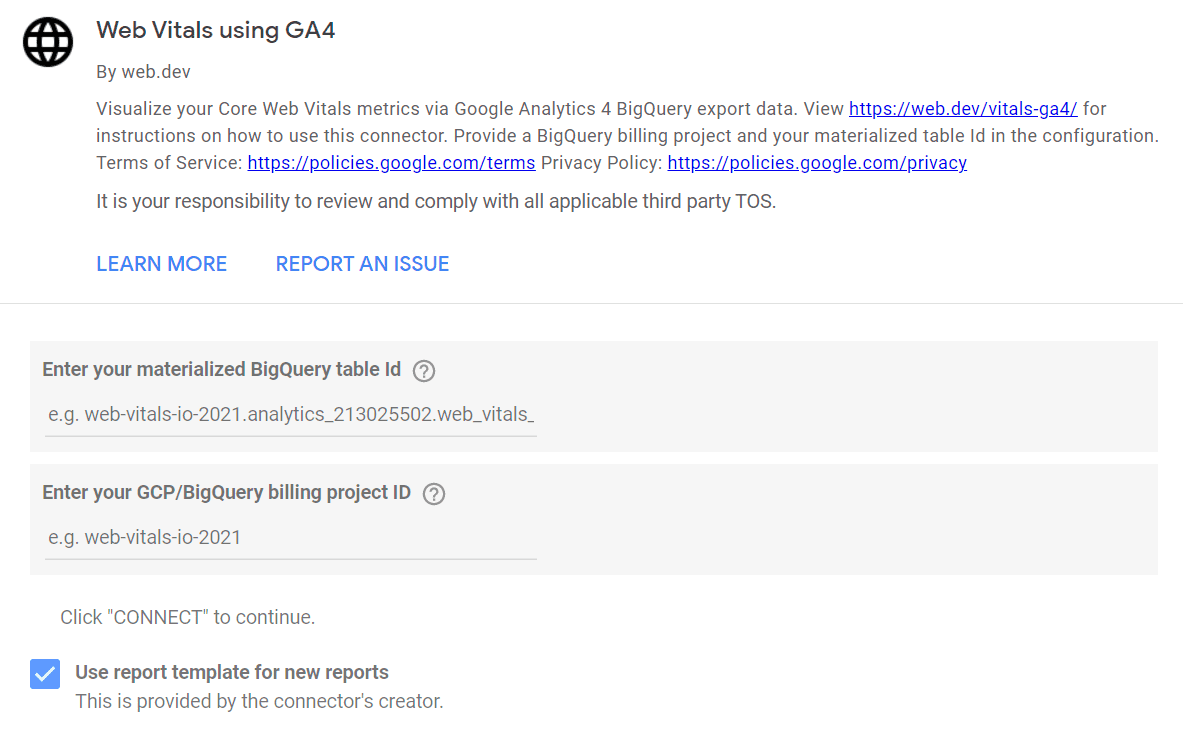
Berikan ID tabel BigQuery yang terwujud (yaitu tabel target) dan project ID penagihan BigQuery Anda. Setelah mengklik hubungkan, Looker Studio akan membuat dasbor template baru dan mengaitkan data Anda dengan dasbor tersebut. Anda dapat mengedit, mengubah, dan membagikan dasbor sesuai keinginan. Jika membuat dasbor satu kali, Anda tidak perlu mengunjungi link konektor lagi, kecuali jika ingin membuat beberapa dasbor dari berbagai set data.
Menjelajahi dasbor
Saat membuka dasbor, Anda dapat melihat tren harian metrik Data Web dan beberapa informasi penggunaan untuk situs Anda seperti pengguna dan sesi, di tab Ringkasan.
Di tab Analisis Pengguna, Anda dapat memilih metrik, lalu mendapatkan perincian persentil metrik serta jumlah pengguna berdasarkan berbagai metrik penggunaan dan bisnis.
Tab Analisis Jalur Halaman akan membantu Anda mengidentifikasi area masalah di situs Anda. Di sini, Anda dapat memilih metrik untuk melihat ringkasan. Namun, Anda juga akan melihat peta sebar semua jalur halaman dengan nilai persentil pada sumbu y dan jumlah data pada sumbu x. Peta sebar dapat membantu mengidentifikasi halaman yang memiliki nilai metrik di bawah perkiraan. Setelah memilih halaman menggunakan diagram sebar pada tabel Jalur halaman, Anda dapat melihat perincian lebih lanjut pada area masalah dengan melihat tabel Target Debug.
Tab Analisis Pendapatan adalah contoh cara memantau metrik bisnis dan performa di tempat yang sama. Bagian ini merencanakan semua sesi saat pengguna melakukan pembelian. Anda dapat membandingkan pendapatan yang diperoleh dengan pengalaman pengguna selama sesi tertentu .
Penggunaan lanjutan
Setelah lebih memahami set data, Anda dapat mengedit dasbor dan menambahkan diagram Anda sendiri untuk analisis yang lebih kaya dan ditargetkan. Agar dasbor lebih berguna, Anda dapat melakukan langkah-langkah berikut:
- Siapkan kueri terjadwal di BigQuery untuk mendapatkan data yang diperbarui. Kueri materialisasi yang kami jalankan sebelumnya hanya mengambil snapshot data Anda pada saat itu. Jika ingin terus memperbarui dasbor dengan data baru, Anda dapat menjalankan kueri terjadwal yang akan berjalan setiap hari dan menambahkan tabel yang diwujudkan dengan data baru.
- Menggabungkan data pihak pertama (mis. CRM) untuk mendapatkan insight bisnis. Dalam tabel
yang diwujudkan, Anda dapat menambahkan
user_idsebagai kolom terpisah. Tindakan ini akan memungkinkan Anda menggabungkan data pihak pertama. Jika data pihak pertama Anda belum ada di BigQuery, Anda dapat memuat data atau menggunakan sumber data gabungan. - Laporkan versi situs atau aplikasi Anda sebagai parameter dalam data yang Anda kirim ke Google Analytics dan tambahkan sebagai kolom dalam tabel yang diwujudkan. Kemudian, Anda dapat menambahkan data versi tersebut sebagai dimensi dalam diagram untuk mempermudah melihat dampak perubahan versi terhadap performa.
- Jika Anda memperkirakan penggunaan set data yang sangat berat melalui kueri langsung atau dasbor, Anda dapat mencoba menggunakan BigQuery BI Engine versi berbayar.
Ringkasan
Postingan ini membahas dasar-dasar cara menggunakan Google Analytics 4 dan BigQuery untuk mengukur dan men-debug performa dengan data pengguna sebenarnya yang dikumpulkan di lapangan. Artikel ini juga menjelaskan cara membuat laporan dan dasbor otomatis menggunakan Looker Studio dan Konektor Data Web untuk mempermudah visualisasi data.
Beberapa poin penting dari postingan ini:
- Mengukur performa dengan data pengguna sebenarnya sangat penting untuk memahami, men-debug, dan mengoptimalkan situs Anda.
- Anda bisa mendapatkan insight yang lebih mendalam jika metrik performa dan metrik bisnis berada dalam sistem yang sama. Google Analytics dan BigQuery memungkinkan hal ini.
- Ekspor BigQuery dari data mentah Google Analytics memberi Anda potensi yang tidak terbatas untuk analisis kustom mendalam menggunakan bahasa kueri yang mungkin sudah Anda ketahui.
- Google memiliki sejumlah API dan alat visualisasi seperti Looker Studio yang memberi Anda kebebasan untuk membuat laporan persis seperti yang Anda inginkan.


